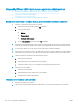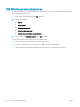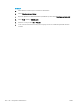HP LaserJet Enterprise 700 M712 - User Guide
Table Of Contents
- Tuote-esittely
- Laitteen liittäminen ja ohjelmiston asentaminen
- Laitteen liittäminen tietokoneeseen USB-kaapelilla ja ohjelmiston asentaminen (Windows)
- Laitteen liittäminen verkkoon verkkokaapelilla ja ohjelmiston asentaminen (Windows)
- Laitteen liittäminen tietokoneeseen USB-kaapelilla ja ohjelmiston asentaminen (Mac OS X)
- Laitteen liittäminen verkkoon verkkokaapelilla ja ohjelmiston asentaminen (Mac OS X)
- Syöttö- ja tulostelokerot
- Osat, tarvikkeet ja lisävarusteet
- Osien, lisävarusteiden ja tarvikkeiden tilaaminen
- HP ja muut kuin HP-tarvikkeet
- HP:n väärennösten vastainen Web-sivusto
- Tulostaminen, kun värikasetin arvioitu käyttöikä on lopussa
- Erittäin vähissä -asetukset -vaihtoehdon ottaminen käyttöön ja poistaminen käytöstä ohjauspaneelis ...
- Asiakkaan korjattavissa olevat osat
- Lisälaitteet
- Värikasetti
- Tulostus
- Tuetut tulostinohjaimet (Windows)
- Tulostustyöasetusten muuttaminen (Windows)
- Tulostustyöasetusten muuttaminen (Mac OS X)
- Tulostustehtävät (Windows)
- Tulostuksen pikavalinnan käyttäminen (Windows)
- Tulostuksen pikavalintojen luominen (Windows)
- Automaattinen molemmille puolille tulostaminen (Windows)
- Manuaalinen tulostaminen molemmille puolille (Windows)
- Useiden sivujen tulostaminen arkille (Windows)
- Sivun suunnan valitseminen (Windows)
- Paperityypin valitseminen (Windows)
- Ensimmäisen tai viimeisen sivun tulostaminen eri paperille (Windows)
- Asiakirjan skaalaaminen sivukokoa vastaavaksi (Windows)
- Vihkon luominen (Windows)
- Tulostustehtävät (Mac OS X)
- Tulostuksen pikavalinnan käyttäminen (Mac OS X)
- Tulostuksen pikavalinnan luominen (Mac OS X)
- Automaattinen molemmille puolille tulostaminen (Mac OS X)
- Manuaalinen tulostaminen molemmille puolille (Mac OS X)
- Useiden sivujen tulostaminen arkille (Mac OS X)
- Sivun suunnan valitseminen (Mac OS X)
- Paperityypin valitseminen (Mac OS X)
- Kansilehden tulostaminen (Mac OS X)
- Asiakirjan skaalaaminen sivukokoa vastaavaksi (Mac OS X)
- Vihkon luominen (Mac OS X)
- Muut tulostustehtävät (Windows)
- Muut tulostustehtävät (Mac OS X)
- Tulostustöiden tallentaminen laitteeseen
- Työn erotinsivun lisääminen (Windows)
- HP ePrint -apuohjelman käyttäminen
- HP ePrint Mobile -ohjaimen käyttäminen
- Applen AirPrint-toiminnon käyttäminen
- HP Smart Print (Windows)
- Käytä helppokäyttöistä USB-tulostusta
- Laitteen hallinta
- Ongelmien ratkaiseminen
- Ongelmanratkaisun tarkistusluettelo
- Laitteen suorituskykyyn vaikuttavat tekijät
- Tehdasasetusten palauttaminen
- Ohjauspaneelin ohje
- Laite ottaa paperit sisäänsä virheellisesti tai tukkeutuu
- Tukosten poistaminen
- Tukoksen sijainti
- Automaattisiirtyminen tukosten poistamiseen
- Paperitukosten poistaminen tulostelokeroalueelta
- Tukosten poistaminen lokerosta 1
- Tukosten poistaminen lokerosta 2 tai lokerosta 3
- Tukosten poistaminen 500 arkin lokeroista
- Tukosten poistaminen 3 500 arkin suurikapasiteettisesta lokerosta
- Tukosten poistaminen värikasetin alueelta
- Tukosten poistaminen kiinnitysyksiköstä
- Tukosten poistaminen kääntöyksiköstä
- Tukosselvityksen muuttaminen
- Tulostuslaadun parantaminen
- Tulostaminen toisesta ohjelmasta
- Määritä tulostustyön paperityyppiasetus
- Tarkista värikasetin tila
- Puhdistussivun tulostaminen
- Värikasetin tarkistaminen silmämääräisesti
- Paperin ja tulostusympäristön tarkistaminen
- EconoMode-asetusten tarkistaminen
- Toisen tulostinohjaimen kokeileminen
- Määritä yksittäisen lokeron kohdistus
- Laite ei tulosta tai tulostaa hitaasti.
- Helppokäyttöisen USB-tulostuksen ongelmien ratkaiseminen
- USB-liitäntäongelmien ratkaiseminen
- Kiinteän verkon ongelmien ratkaiseminen
- Laitteen fyysinen yhteys on heikko
- Tietokone käyttää virheellistä IP-osoitetta laitteelle
- Tietokone ei saa yhteyttä laitteeseen
- Laite käyttää verkolle virheellisiä yhteys- ja kaksisuuntaisuusasetuksia
- Uudet ohjelmat saattavat aiheuttaa yhteensopivuusongelmia
- Tietokone tai työasema saattaa olla väärin määritetty
- Laite on poistettu käytöstä, tai muut verkkoasetukset ovat virheellisiä
- Laitteen ohjelmiston ongelmien ratkaiseminen (Windows)
- Laitteen ohjelmiston ongelmien ratkaiseminen (Mac OS X)
- Ohjelmiston poistaminen (Windows)
- Tulostinohjaimen poistaminen (Mac OS X)
- Hakemisto

Laite ei tulosta tai tulostaa hitaasti.
Laite ei tulosta.
Jos laite ei tulosta lainkaan, kokeile seuraavia ratkaisutapoja.
1. Varmista, että laitteen virta on kytketty ja että laite on ohjauspaneelin mukaan käyttövalmis.
–
Jos laite ei ole ohjauspaneelin mukaan käyttövalmis, katkaise laitteesta virta ja kytke virta uudelleen.
–
Jos laite on ohjauspaneelin mukaan käyttövalmis, yritä lähettää työ uudelleen.
2. Jos ohjauspaneelissa on virheilmoitus, selvitä virhe ja yritä lähettää työ uudelleen.
3. Varmista, että kaikki kaapelit on kytketty oikein. Jos laite on kytketty verkkoon, tarkista seuraavat asiat:
–
Tarkista laitteen verkkomerkkivalo. Jos verkko on käytössä, valo on vihreä.
–
Varmista, että käytät verkkokaapelia etkä puhelinjohtoa verkkoyhteyden muodostamiseen.
–
Varmista, että verkkoreitittimeen, keskittimeen ja virtakytkimeen on kytketty virta ja että ne toimivat
oikein.
4. Asenna HP-ohjelmisto laitteen mukana toimitetulta CD:ltä tai käytä UPD-tulostinohjainta. Yleisten
tulostinohjainten käyttö saattaa aiheuttaa viiveitä, kun töitä poistetaan tulostusjonosta.
5. Napsauta tämän laitteen nimeä hiiren kakkospainikkeella tietokoneen tulostinluettelossa, valitse
Ominaisuudet ja avaa Portit-välilehti.
–
Jos laite on yhdistetty verkkoon verkkokaapelilla, varmista, että Portit-välilehdessä oleva tulostimen
nimi vastaa laitteen asetussivulla olevaa laitteen nimeä.
–
Jos käytät USB-kaapelia, ja laite on yhdistetty langattomaan verkkoon, varmista, että kohdan USB-
näennäistulostinportti vieressä oleva valintaruutu on valittu.
6. Jos tietokoneessa on palomuurijärjestelmä, se saattaa estää yhteyden laitteeseen. Selvitä, onko palomuuri
ongelman syy, poistamalla se tilapäisesti käytöstä.
7. Jos tietokone tai laite on yhdistetty langattomaan verkkoon, heikko signaali tai häiriöt saattavat viivästyttää
tulostustöitä.
Tuote tulostaa hitaasti
Jos laite tulostaa hitaasti, kokeile seuraavia ratkaisutapoja.
1. Varmista, että tietokone vastaa laitteen teknisten ominaisuuksien vähimmäisvaatimuksia. Saat luettelon
teknisistä tiedoista seuraavasta osoitteesta: www.hp.com/support/lj700M712.
2. Kun määrität laitteen tulostamaan tietyille paperityypeille, kuten painavalle paperille, laite tulostaa
hitaammin kuin tavallisesti, jotta se voi kiinnittää väriaineen paperiin oikein. Jos paperityypin asetus ei
vastaa käytettävän paperin tyyppiä, muuta asetus oikeanlaiseksi.
FIWW Laite ei tulosta tai tulostaa hitaasti. 153